Membuka kembali halaman yang telah ditutup
Kombinasi tombol Ctrl+Shift+T akan membuka kembali tab terakhir yang terbuka, 10 tab yang ditutup sebelumnya dapat dibuka kembali menggunakan kombinasi ketiga tombol tersebut-. Cara lainya adalah dengan klik kanan pada toolbar, atau dengan membuka tab dan klik pada Show full history.
 About Commands
About Commands Ketik perintah di bawah ini pad address bar dan lihat hasilnya
about: : show version info
about:cache : show cache content
about:version : same to about:
about:plugins : show information of the current plugins installed
about:memory : show memory usage from chrome and others web : browsers running!
about:crash : crash the tab! and show the friendly crash image
about:dns : show dns info, like time
about:network : network tools
about:histograms : histograms resume
Mencari dengan cepat
Dengan Google Chrome tidak perlu lagi membuka search engine, langsung ketikan kata yang ingin dicari pada address bar dan tekan enter, atau klik kanan pada address bar dan pilih paste and go. Sedangkan bila sedang berada pada sebuah halaman situs cukup blok kata dan pilih Search Google for ‘xxx’. Sedangkan untuk mencari sebuah kata dalam halam website tekan Ctrl+F untuk memunculkan jendela pencarian.
 Bookmark tanpa nama
Bookmark tanpa nama Klik Kanan shortcut pilih Edit… dan hapus nama-nya ^_^
 Menambahkan bookmark dengan cepat
Menambahkan bookmark dengan cepat Pada address bar, atau halaman sebuah website yang telah terbuka pilih (blok) sebuah alamat site kemudian lakukan click and drop pada bookmark bar.
 Menerjemahkan dengan cepat
Menerjemahkan dengan cepat Google memiliki layanan penerjemah otomatis, tidak hanya menerjemahkan kata atau kalimat, layanan yang disebut Google Translator tersebut bahkan mampu menerjemahkan sebuah halaman website utuh. Bila sering menggunakan layanan tersbut tambahkan shortcut-nya pada bookmark (lihat gambar diatas terdapat dua ikon shrotcut Id untuk menerjemahkan kedalam B. Indonesia sedangkan En untuk menerjemahkan kedalam B. Inggris)
Klik kanan pada Bookmark bar dan pilih Add Page… , untuk menambahkan penerjemah Bahasa Indonesia copy paste text berikut kedalam kolom URL: dan untuk kolom Name beri nama Id.
javascript:var t=((window.getSelection&&window.getSelection())||(document.getSelection&&document.getSelection())||(document.selection&&document.selection.createRange&&document.selection.createRange().text));var e=(document.charset||document.characterSet);if(t!=''){location.href='http://translate.google.co.id/translate_t?text='+t+'&hl=id&langpair=auto|id&tbb=1&ie='+e;}else{location.href='http://translate.google.co.id/translate?u='+escape(location.href)+'&hl=id&langpair=auto|id&tbb=1&ie='+e;};
Sedangkan untuk menambahkan penerjemah Bahasa Ingris copy paste text berikut kedalam kolom URL: dan untuk kolom Name beri nama En.
javascript:var t=((window.getSelection&&window.getSelection())||(document.getSelection&&document.getSelection())||(document.selection&&document.selection.createRange&&document.selection.createRange().text));var e=(document.charset||document.characterSet);if(t!=''){location.href='http://translate.google.co.id/translate_t?text='+t+'&hl=id&langpair=auto|en&tbb=1&ie='+e;}else{location.href='http://translate.google.co.id/translate?u='+escape(location.href)+'&hl=id&langpair=auto|en&tbb=1&ie='+e;};
Bila ikon Id atau En tersebut diklik pada tab kosong (halaman kosong) maka Google Translator akan terbuka, sedangkan bila Anda mengklik-nya pada halaman sebuah website maka halaman tersebut akan otomatis diterjemahkan ke dalam bahasa Indonesia atau Inggris (tergantung ikon yang diklik)
http://feeds2.feedburner.com/GhoBlog
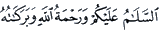





0 komentar:
Post a Comment